어린 자녀가 있다면 필수! 구글 플레이 스토어 자녀 보호 기능 설정 방법
초등학생이나 미취학 어린이 등 어린 자녀가 내 스마트폰을 자주 사용하고 있나요? 자녀가 어리다면 구글 플레이 스토어 자녀 보호 기능을 설정해서 연령 등급을 낮출 수 있습니다. 자녀 보호 기능을 이용하면 앱이나 게임을 다운로드할 수 있는 연령대를 낮출 수 있기 때문에 애초에 성인 게임이나 폭력적인 게임을 다운로드하지 못하게 할 수 있죠.
추가로 구글 플레이 스토에서 앱을 다운로드할 때 매번 인증을 하도록 설정해 놓으면 아이들이 실수로라도 클릭해서 게임이 설치되는 것을 방지할 수 있습니다.
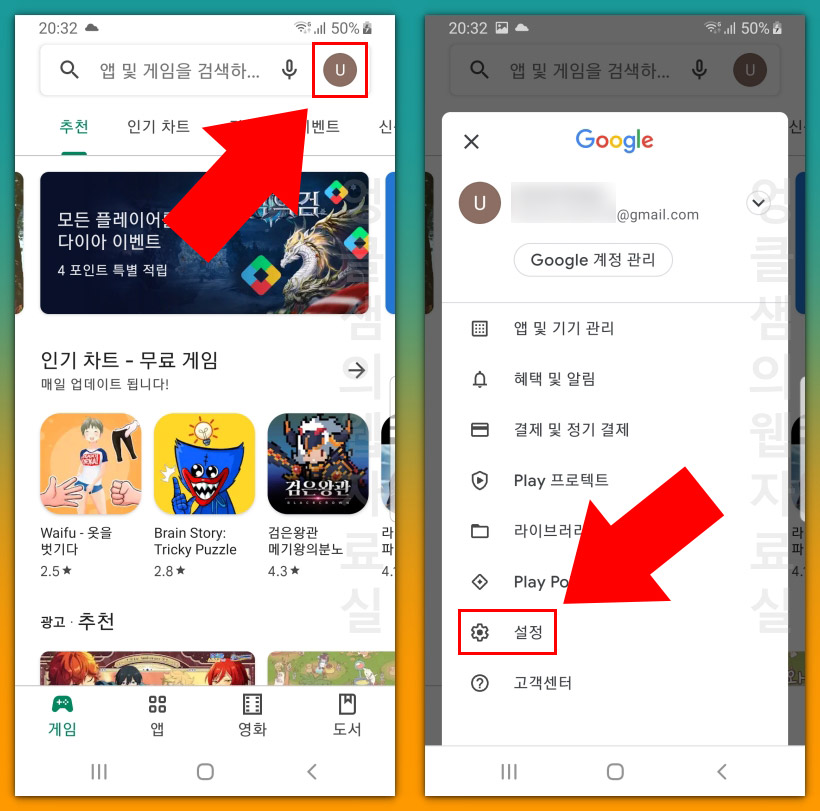
안드로이드 구글 플레이 스토어에서 내 계정 버튼 클릭 후 설정으로 들어갑니다.
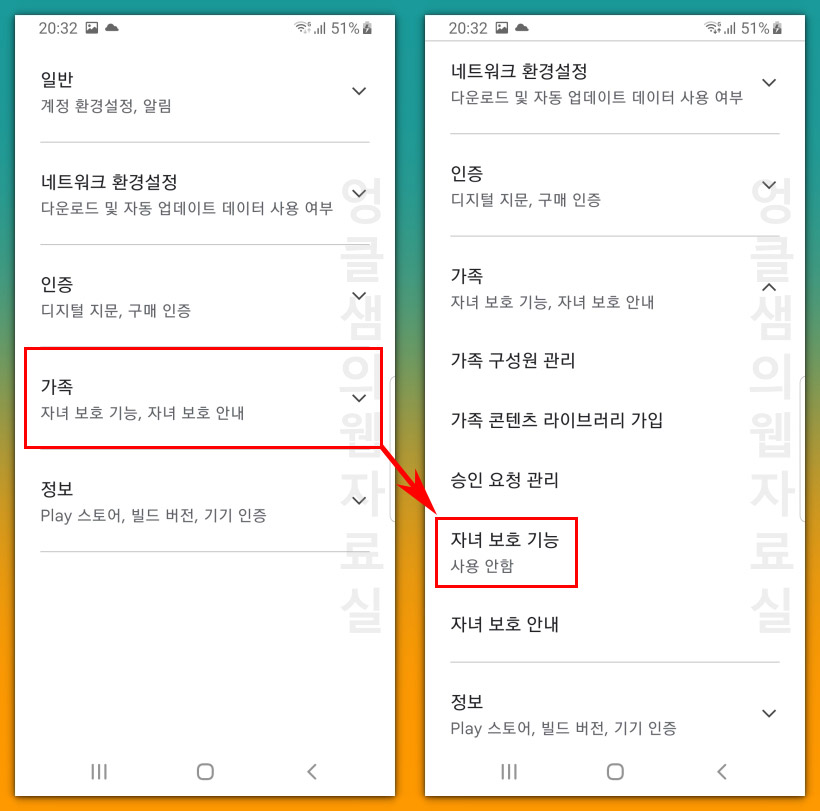
설정에서 가족으로 들어가면 자녀 보호 기능 버튼이 있습니다.
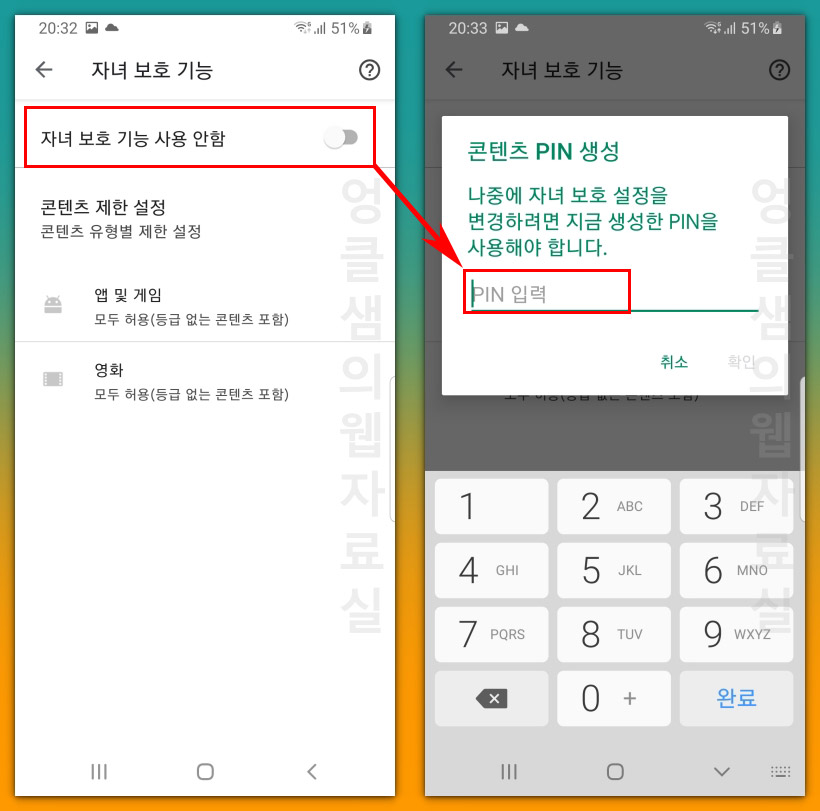
자녀 보호 기능 사용 안 함을 클릭해서 켜면 PIN 번호를 생성하는 화면이 나옵니다. PIN 번호를 설정하고 기억해두어야 자녀 보호 기능을 켜고 끌 수 있습니다.
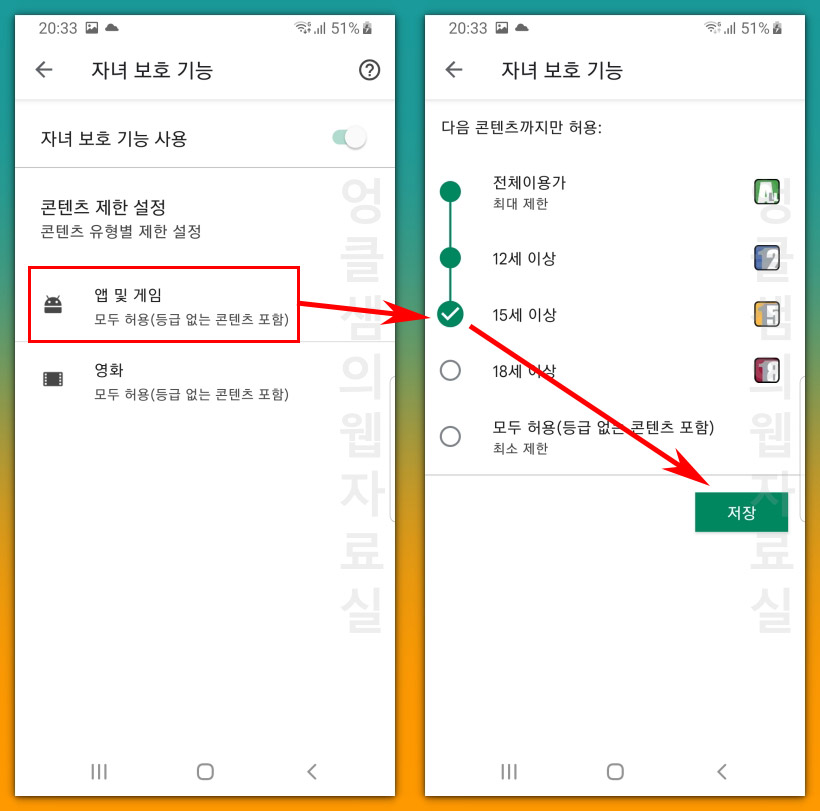
자녀 보호 기능을 켠 후 "앱 및 게임"으로 들어가서 연령대를 자녀의 나이대에 맞춰서 설정해 줍니다. (연령 표시 앞부분 동그라미를 클릭하시면 됩니다.)
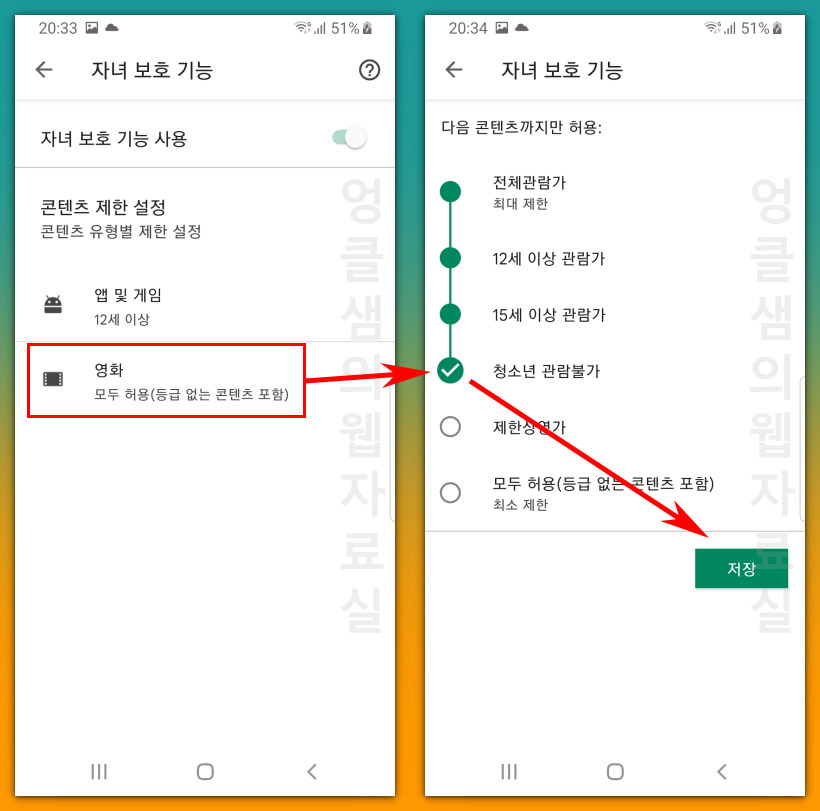
마찬가지로 영화로 들어가서 관람 등급을 맞춘 후 저장해 주세요. 그러면 구글 플레이 자녀 보호 기능 설정이 완료됩니다.
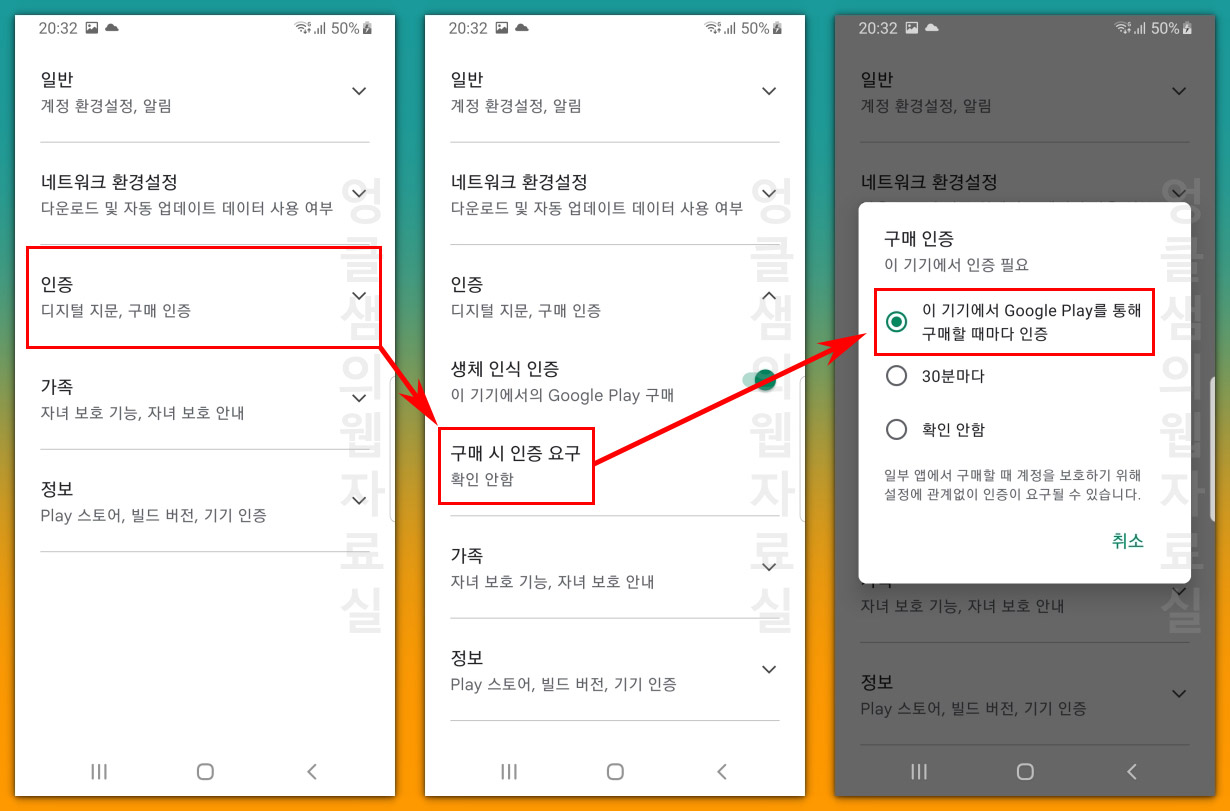
추가로 구글 플레이에서 앱을 다운로드 할 때마다 비밀번호(지문) 인증을 하도록 설정하려면 "인증 > 구매 시 인증 요구 > 이 기기에서 Google Play를 통해 구매할 때마다 인증"을 선택하시면 됩니다. 그러면 자녀가 앱을 다운로드할 때 인증을 요구하기 때문에 부모를 찾을 수밖에 없죠. 그래서 무분별한 앱 설치나 실수로 클릭해서 게임이 설치되는 것을 방지할 수 있습니다.
2021.11.12 - [IT & 컴퓨터/모바일] - 구글 플레이스토어 결제 수단 신용카드 체크카드 등록 방법
2021.09.10 - [IT & 컴퓨터/모바일] - 구글 플레이스토어 검색 기록 삭제하기
2021.12.25 - [IT & 컴퓨터/모바일] - 편의점 구글 기프트카드 사용법과 구매처 및 사용처 알아보기





댓글